Как избавиться от лучших друзей в Snapchat
Snapchat стал отличной социальной платформой для мгновенного обмена снимками или фотографиями. Это приложение для социальных сетей известно множеством фильтров, которые вы можете применять к своим селфи и фотографиям.
Вы, должно быть, видели теги «Лучший друг» в своем Snapchat . Большинство пользователей путаются в них и интересуются тем, как изменить или удалить Snapchat Best Friends (how to change or delete Snapchat Best Friends). Кроме того, многие пользователи не понимают, как убрать кого-то из списка лучших друзей в Snapchat(how to get someone off your Best Friends list on Snapchat) . Это действительно возможно? И, если да, то как?
Если вы ищете ответы на вышеуказанные вопросы и хотите узнать об алгоритме Snapchat Best Friend , вы попали на нужную страницу, так как мы провели небольшое исследование и предоставили вам всю информацию о Snapchat Best Friend и о том, как изменить или удалить Снапчат Лучшие друзья.(how to change or delete Snapchat Best Friends.)
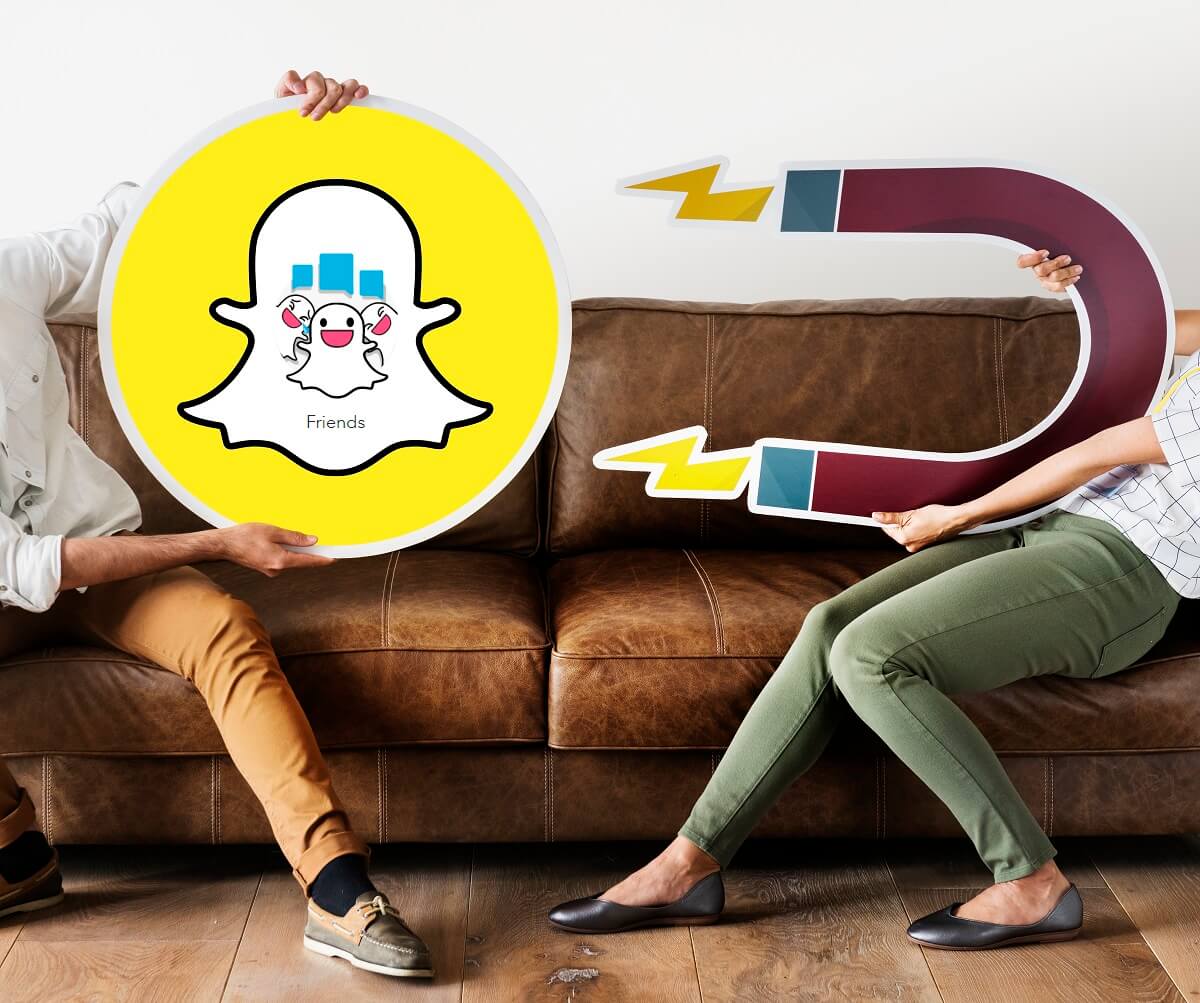
Как избавиться от лучших друзей в Snapchat(How to Get Rid Of Best Friends On Snapchat)
Давайте теперь начнем с краткого описания Best Friend и того, как вы делаете Best Friend s на Snapchat . Чтобы понять возможные способы (ways) избавления от «Лучших друзей» в Snapchat( to get rid of Best Friends on Snapchat) , вам нужно четко понимать концепцию « Лучшие друзья » в (Best Friend)Snapchat . Чтобы узнать, как убрать кого-то из списка лучших друзей в Snapchat(how to get someone off your Best Friends list on Snapchat) , прочитайте эту статью до самого конца.
Что такое «Лучшие друзья Snapchat» и его алгоритм?(What is “Snapchat Best Friends” and its algorithm?)
Ну, вы должны знать о Snap Score . Оценка Snap(Snap) предоставляет вам меру общего количества снимков, отправленных и полученных от определенного контакта с тех пор, как вы или ваш друг присоединились к Snapchat .
Точно так же Snapchat присваивает вам оценку на основе разговора между вами и вашим контактом. Однако эта оценка не видна пользователям. Snapchat использует эти оценки для сравнения и поиска друзей, с которыми вы чаще всего общаетесь, и отображает 8 лучших контактов среди ваших друзей как «Лучшие друзья» Snapchat.(it displays the top 8 contacts amongst your friends as Snapchat’s “Best Friends.”)
Вы можете увидеть смайлик перед своим лучшим другом Snapchat(Snapchat Best) в списке чатов. Более того, они будут отображаться в вашем списке приоритетов при обмене новым снимком с вашими контактами. Но вы можете заметить более одного смайлика в своем списке чата. Знаете ли вы, что каждый смайлик что-то значит?( Did you know that each emoji means something?)
Что отражают смайлики друзей в Snapchat?(What does Snapchat’s “Friend Emojis” Reflect?)
Вы, должно быть, видели различные смайлики в списке чатов вашего Snapchat . Каждый смайлик имеет значение, и ниже мы упомянули значение каждого смайлика, которое вы обычно видите в списке чатов вашего Snapchat :
- Red Heart: Вы оба были « Лучшими друзьями(Best Friends) » в течение двух недель подряд.
- Double Pink Hearts: Вы оба были вашими « #1 Best Friends » как минимум два месяца.
- Улыбка:(Smile: ) Вы оба « Лучшие друзья(Best Friends) ».
- Огонь:(Fire: ) вы оба сохранили « Snapstreak » вместе с количеством дней, в течение которых вы этим занимались.
- Бэби:(Baby: ) Вы оба новые друзья.
- Золотое сердце:(Gold Heart: ) Вы оба стали « Лучшими друзьями(Best Friends) » меньше двух недель.
Вы также можете выполнить приведенные ниже шаги, чтобы узнать больше о том, что отражает каждый смайлик на вашем экране.
Как настроить эмодзи лучшего друга в Snapchat?(How Can You Customize the Best Friend Emoji on your Snapchat?)
Вы можете легко настроить смайлик лучшего друга Snapchat(Snapchat Best Friend) , выполнив следующие действия:
1. Откройте Snapchat и коснитесь своего аватара ( Avatar)Bitmoji , чтобы получить список параметров.

2. На следующем экране коснитесь значка « Настройки » в правом верхнем углу.(Settings)

3. Теперь нажмите на опцию « Настроить смайлики ».(Customize Emojis)

4. На вашем экране отобразится список эмодзи с их описанием .(A list of emojis with their description will be displayed)

5. Вы можете изменить смайлик, нажав на конкретную дружбу(change the emoji by tapping on the specific friendship) и выбрав из списка доступных смайликов, чтобы изменить их.(choose from a list of available emojis to change them.)

Как сделать любого друга своим лучшим другом в Snapchat(How to Make Any Friend as your Snapchat Best Friend)
Хотя в настоящее время невозможно сделать кого-либо из ваших контактов лучшими друзьями Snapchat(Snapchat Best Friends) в соответствии с вашими предпочтениями. Но есть решение, которое поможет вам сделать желаемый контакт лучшим другом. Поделитесь максимальным количеством снимков и чатов с человеком, которого вы хотите сделать своим лучшим другом в Snapchat, а также предоставьте ему возможность делать то же самое в течение нескольких дней(Share the maximum snaps & chats with the person you wish to make your Best Friend on Snapchat and also convenience them to do the same for a few days) . Это поможет вам сделать желаемый контакт лучшим другом Snapchat(Snapchat Best Friend) , поскольку ваш счет в чате увеличится по сравнению с другими вашими контактами.
Как просмотреть список лучших друзей Snapchat(How to View Snapchat Best Friends List)
Вы можете просмотреть список своих лучших друзей в Snapchat(Snapchat Best Friend) , выполнив следующие действия:
1. Откройте Snapchat и перейдите в свой профиль, нажав на свой аватар Bitmoji(Bitmoji Avatar) в верхнем левом углу.
2. Теперь выберите « Мои друзья(My friends) » из предложенных вариантов.

3. Список ваших лучших друзей появится вверху.(The list of your Best Friends will appear on the top.)
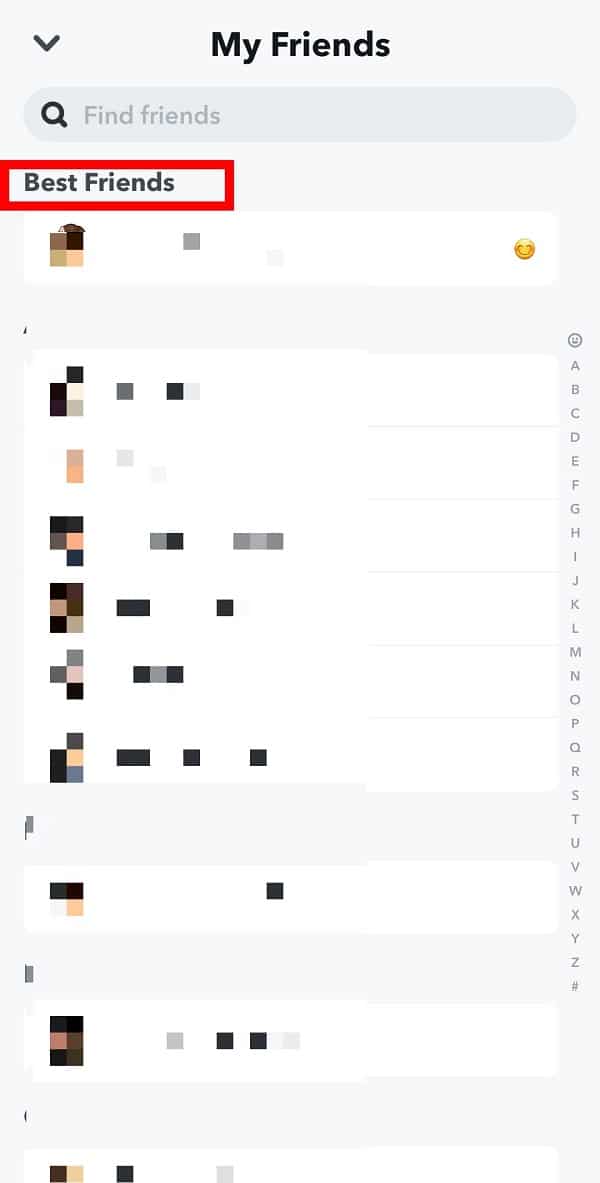
Читайте также: (Also Read:) исправить неработающую камеру Snapchat (проблема с черным экраном)(Fix Snapchat Camera Not Working (Black Screen Issue))
2 способа избавиться от лучшего друга в Snapchat(2 Ways to Get Rid of Snapchat Best Friend)
Иногда вы можете столкнуться с проблемами, когда конкретный контакт, которого вы даже не знаете, отображается как ваш лучший друг в Snapchat(Snapchat Best Friend) . Можете ли вы действительно удалить своего лучшего друга из Snapchat(Snapchat Best Friend) ?
Что ж, ответ на поставленный выше вопрос — « Да(Yes) ». Вы можете удалить своего лучшего друга из Snapchat(You can delete your Snapchat Best Friend) . Есть два метода, которые вы можете использовать, чтобы избавиться от лучших (Best) друзей(Friends) в Snapchat , выполните следующие действия:
Способ 1: привязка других контактов(Method 1: Snapping Other Contacts)
Как вы знаете, ваш лучший друг в Snapchat(Snapchat Best Friend) зависит от того, с кем вы больше всего общаетесь и щелкаете. Есть простой способ избавиться от вашего лучшего друга в Snapchat(Snapchat Best Friend) . Вы можете начать делать снимки и общаться в чате с другими контактами и перестать отправлять снимки тем, от которых хотите избавиться. Это поможет вам удалить нежелательных лучших друзей в вашем Snapchat.(This will help you to delete unwanted Best Friends on your Snapchat.)
Способ 2: Блокировка контакта(Method 2: Blocking the Contact)
Еще один полезный способ удалить лучшего друга из Snapchat(Snapchat Best Friend) — заблокировать его. Это удалит все ваши взаимодействия с выбранным контактом до нуля. Более того, блокировка контакта удаляет его не только из списка лучших друзей Snapchat, но и из ваших контактов(blocking a contact not only removes it from your Snapchat Best Friend list only but also removes it from your contacts) . Если вы хотите снова добавить их в свой Snapchat , вам нужно разблокировать их и вернуть обратно. Однако это уведомит их о том, что вы снова отправите им запрос.
1. Чтобы заблокировать контакт, вам нужно открыть Snapchat , а затем провести пальцем вправо, чтобы перейти к разделу чатов(swipe right to reach the chats section) .
2. Найдите здесь контакт(find the contact) , который вы хотите удалить как своего лучшего друга.
3. Нажмите и удерживайте их чат(Tap and hold their chat) , чтобы получить список вариантов. Здесь нажмите на опцию « Еще ».(More)
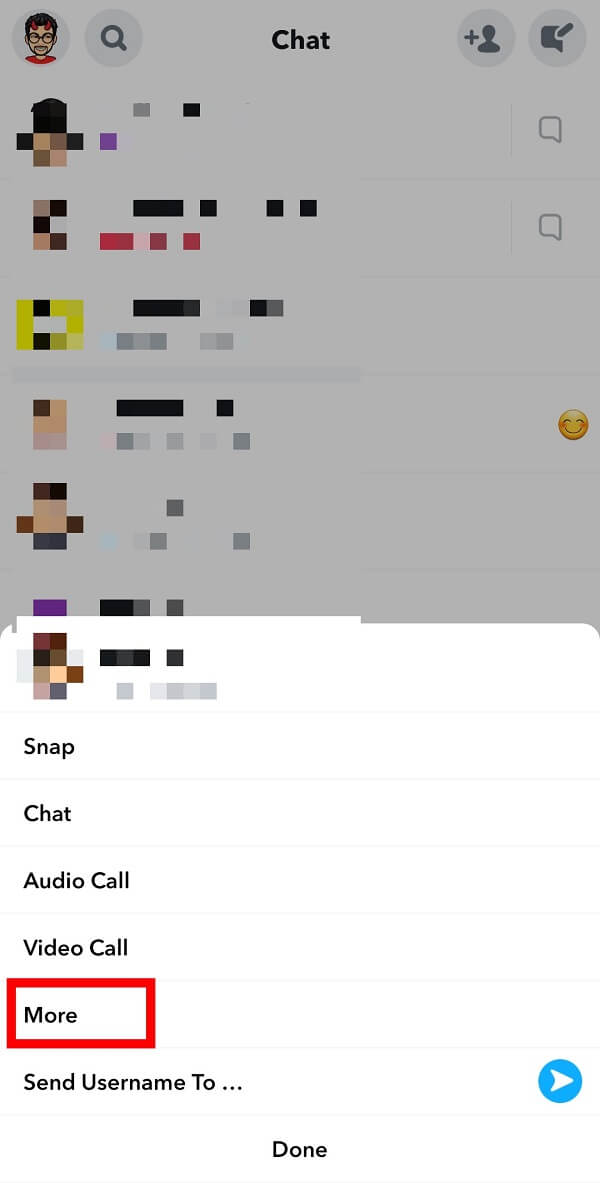
4. Здесь вам нужно нажать « Блокировать(Block) ».

Читайте также: (Also Read:) Как сделать запись, не удерживая кнопку в Snapchat?(How to Record without Holding the Button in Snapchat?)
Если вы хотите добавить их обратно в свой контакт, выполните следующие действия:(If you wish to add them back to your Contact, follow the given steps:)
1. Откройте Snapchat и нажмите на свой профиль(Profile) .
2. Здесь вам нужно нажать на значок « Настройки(Settings) » в правом верхнем углу.
3. Найдите опцию « заблокировано(blocked) » на следующем экране.

4. На экране появится список заблокированных вами контактов(A list of contacts you have blocked will appear on the screen) . Нажмите на знак « X » рядом с именем вашего контакта.

Как отредактировать или изменить лучших друзей Snapchat(How to Edit or Change Snapchat Best Friends)
Что касается редактирования списка лучших друзей Snapchat, у вас нет возможности сделать это(As far as editing your Snapchat Best Friends list is concerned, there is no option for you to do so) . Однако, используя описанную выше тактику, вы можете запретить пользователям входить в ваш список лучших друзей. Более того, если вы выберете друга и поделитесь с ним максимальным количеством чатов и снимков, он автоматически выведется на первое место.
Как скрыть список лучших друзей?(How can you hide your Best Friends list?)
Нет такой возможности скрыть список лучших друзей. Вы можете быть спокойны, потому что ваш список лучших друзей в Snapchat виден только вам, и никто не может получить к нему доступ. (You can be relaxed because your Snapchat Best Friend list is visible to you only, and no one can actually get access to that.)Однако в предыдущих версиях Snapchat любой мог легко получить доступ к вашему списку лучших друзей(Best Friend) . С обновлениями эта проблема была окончательно решена. Итак, список лучших друзей(Best Friend) Snapchat виден(Snapchat) только пользователю.
Часто задаваемые вопросы (FAQ)(Frequently Asked Questions (FAQ))
В: Кто такие лучшие друзья в Snapchat?(Q: What Are Snapchat Best Friends?)
Лучшие (Snapchat Best) друзья(Friends) Snapchat — это те контакты, с которыми вы чаще всего делитесь снимками и чатами.
В: Как сделать кого-то своим лучшим другом в Snapchat?(Q: How to Make Someone Your Best Friend On Snapchat?)
Вы можете сделать это, поделившись максимальным количеством снимков и чатов с этим конкретным контактом.
В: Как убрать кого-то из списка лучших друзей в Snapchat, не блокируя его?(Q: How do you get someone off your best friend list on Snapchat without blocking them?)
Вам нужно начать отправлять свои снимки и чаты с другими контактами и ограничить конкретного пользователя, от которого вы хотите избавиться.
Рекомендуемые:(Recommended:)
- Исправить неработающие уведомления Snapchat(Fix Snapchat Notifications Not Working)
- Как оставить личную историю в Snapchat?(How to Leave a Private Story on Snapchat?)
- Как узнать, заблокировал ли кто-то ваш номер на Android(How To Know If Someone Blocked Your Number On Android)
- Как скрыть историю Instagram от всех, кроме одного человека(How to Hide Instagram Story from everyone except one Person)
Мы надеемся, что это руководство было полезным, и вы смогли избавиться от лучших друзей в Snapchat. (get rid of Best Friends on Snapchat. )Тем не менее, если у вас есть какие-либо сомнения, не стесняйтесь задавать их в разделе комментариев.
Related posts
Как избавиться от обновления Snapchat на Android
Как разрешить Camera Access на Snapchat
Как найти Out Someone ''s Birthday на Snapchat
Как исправить Snapchat не загружая Snaps?
10 Best Android Emulators для Windows and Mac
Как сэкономить Snapchat Messages в течение 24 часов
6 способов избавиться от рекламы на вашем телефоне Android
Как Setup Roadrunner Email для Android (Steps к Configure)
Как создавать, Record, и Share Your Snapchat Bitmoji Stories
Как беспокоить людей на Snapchat (Remove and Block Friends)
Что означает Fruit в Snapchat?
Как View Saved WiFi Passwords на Windows, MacOS, iOS & Android
Fix Snapchat Notifications не Working (iOS & Android)
Как Delete Friends на Snapchat Fast
10 Best Free Cleaner Apps для Android в 2021 году
9 способов исправить ошибку подключения к Snapchat
Как сделать Private Story на Snapchat для друзей Close
Fix Unable до Download Apps на Your Android Phone
Как отразить ваш Android or iPhone Screen в хромекаст
Как быстро увеличить свой счет в Snapchat
